Kada smo frustrirani našim videima, postajemo iritirani. To može biti zbog neželjenog izlaza snimanja. U tom biste slučaju željeli urediti videozapis kako biste ga poboljšali, opremili ili dotjerali. Obrezivanje videozapisa bitan je alat za uređivanje, posebno ako želite svoje videozapise izrezati na kratke segmente. Može vam pomoći izrezati neželjene scene u snimci ako namjeravate prilagoditi ili ukloniti dio svog isječka. Međutim, ako želite istaknuti važne videozapise scene, ovaj alat možete koristiti brzo i bez brige. Pogledajte najprikladniji alat u ovom članku i on će vam nesumnjivo pomoći u cijelom.
Dio 1. Naučite kako koristiti Kapwing Resizer za izrezivanje videa
Kada je u pitanju promjena veličine vašeg videa, Kapwing Video Resizer je jedan od jednostavnih alata koji će vam pomoći da pravilno prilagodite svoj video. Ovaj softver jedno je od najprikladnijih rješenja za web aplikacije. Nije ga potrebno instalirati da biste ga koristili ili preuzimali bilo što, niti je potrebno kreirati račun; sve što trebate je internetska veza. Uz pomoć ovog alata, svoj zadatak možete učiniti lakšim nego ikad prije dok trošite manje vremena na uređivanje. Budući da je ovaj alat dizajniran za uređivanje videa, nesumnjivo će vam pomoći u osvjetljavanju vašeg tereta. Nadalje, možete koristiti ovaj alternativni alat za jednostavno izrezivanje videozapisa. Sljedeće su osnove korištenja najpraktičnijih sredstava.
Korak 1Posjetite službenu web stranicu
Prije nego što počnete, prvo morate posjetiti službenu stranicu Kapwing Video Resizer.
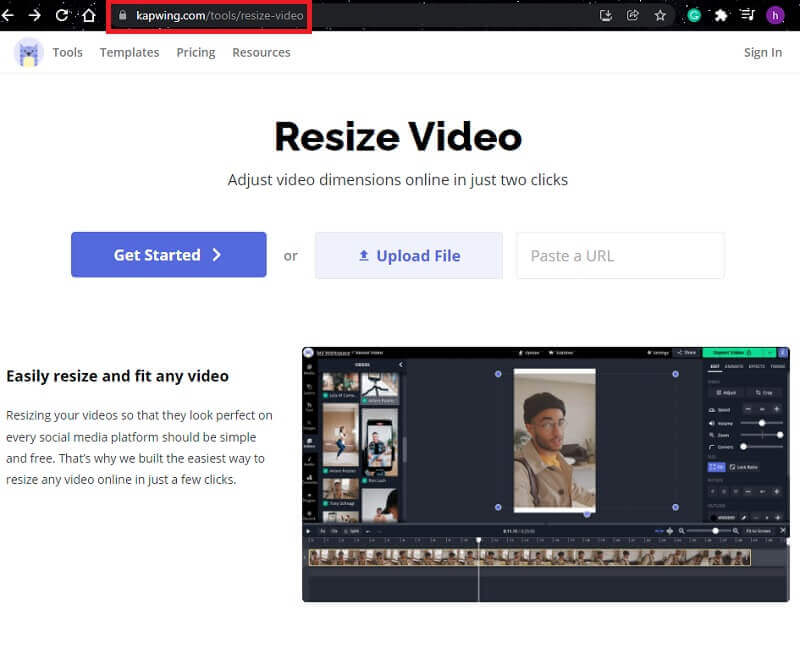
Korak 2Prenesite datoteku
Možete započeti s praznim platnom ili prenijeti datoteku. Zatim na bočnoj traci pomoću kontrola prilagodite veličinu svog sadržaja.
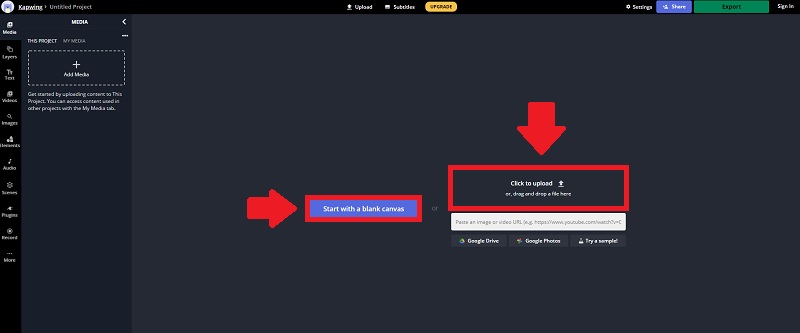
Korak 3Izrežite isječak
Nakon što prenesete svoj videozapis, možete ga izrezati povlačenjem upravljača za izrezivanje na željeni položaj.
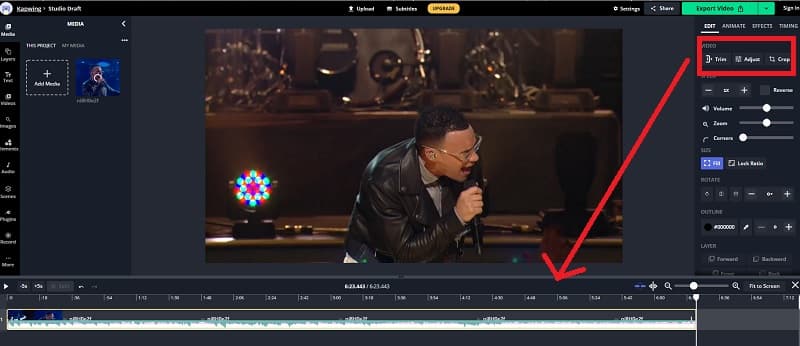
4. korakIzvezite svoj video
Konačno, sada možete podijeliti svoj video klikom na Izvezi video dugme. Također možete izvesti kao MP4, GIF, sliku i MP3.
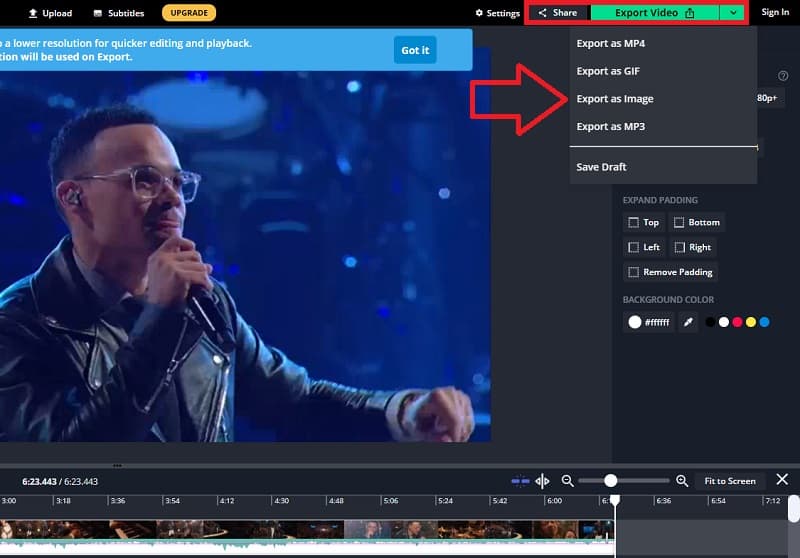
Dio 2. Najbolja alternativa Kapwingu za promjenu veličine videa
Kada je u pitanju softver za uređivanje, postoje brojne mogućnosti. Jedan od popisa je za korištenje Kapwing za obrezivanje videa. Postaje jednostavno kao kolač koristiti ga kao visokokvalitetni softver. Ipak, pretpostavimo da želite isprobati najjednostavniji za korištenje i izvanredan softver s najboljim mogućnostima uređivanja. U tom slučaju, AVAide Video Converter je najpreporučljivija. Ovo je najpouzdaniji softver za uređivanje i promjenu veličine vaših isječaka. Profesionalne značajke, popularni alati i teme mogu se pronaći za razliku od ostalih uređivača.
AVAide Video Converter je također poznat po svojim moćnim značajkama za uređivanje videa. Uključuje lagani video uređivač koji olakšava stvaranje i uređivanje vaših videozapisa. Obrezivanje, rotiranje, izrezivanje, primjena efekta i dodavanje vodenog žiga sve su opcije za uređivanje vašeg videozapisa. Nije li nevjerojatno? Također ima vrhunsku značajku obrade videa koja vam omogućuje potpunu promjenu kvalitete videa. Nadalje, uvijek možete pregledati kvalitetu svog rada tijekom uređivanja.
- Ima profesionalne karakteristike.
- To je softver bez muke koji će zasigurno prosvijetliti vaše opterećenje.
- Dostupan je za razne stolna računala.
- Sučelje ovog alata je jednostavno za korištenje, pojednostavljeno i jednostavno za korištenje.
Evo kratkog vodiča za korištenje posebnog softvera kako biste bolje razumjeli kako ga koristiti. Postupak je detaljno opisan u nastavku.
Korak 1Preuzmite Alat
Za instaliranje i preuzimanje ovog alata posjetite službenu web stranicu AVAide Video Converter na vašem računalu.
Korak 2Prenesite svoje datoteke
Nakon što završite s instalacijom alata, pokrenite ga da biste započeli navigaciju. Kliknite na Dodaj datoteke ili plus (+) za bržu metodu.
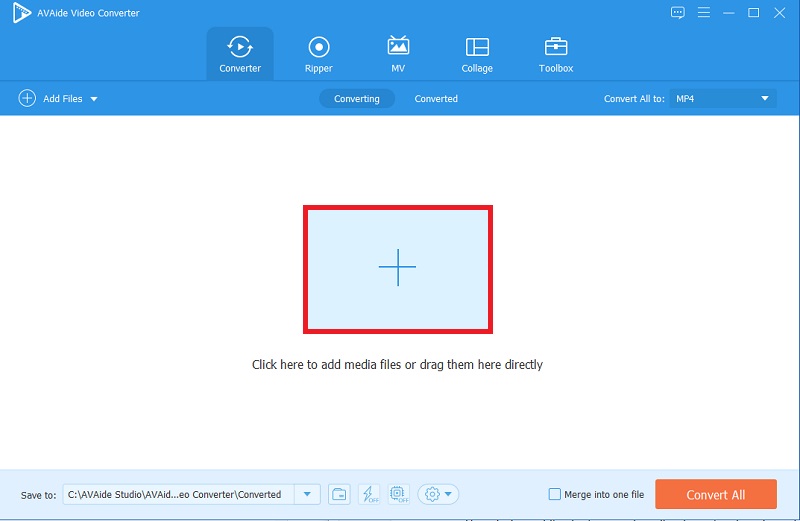
Korak 3Izrežite svoje isječke
Nakon što ste učitali odabranu datoteku, kliknite na Zvijezda ikona, a zatim odaberite Usjev i možete promijeniti veličinu videozapisa.
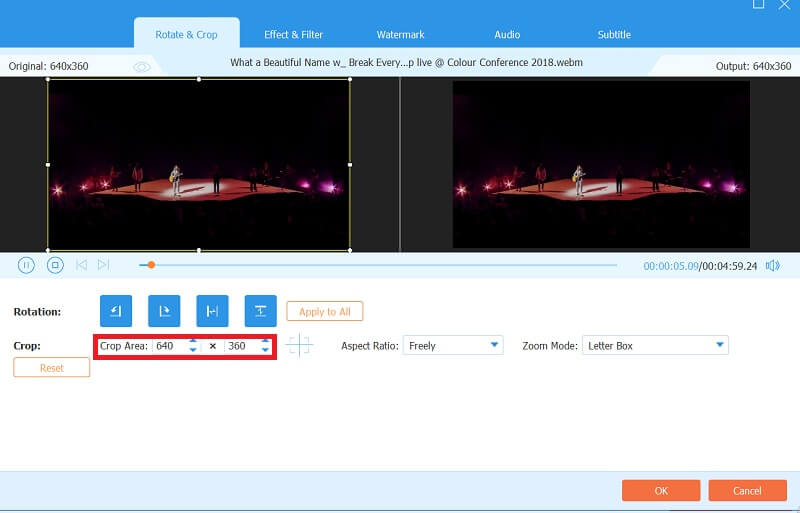
4. korakPoboljšajte svoj video
Također možete dodati efekte i filtere klikom na Učinak i filter gumb i odabirom željenih efekata. Također možete podesiti preliminarne rezultate: kontrast, zasićenost, svjetlinu i nijansu.
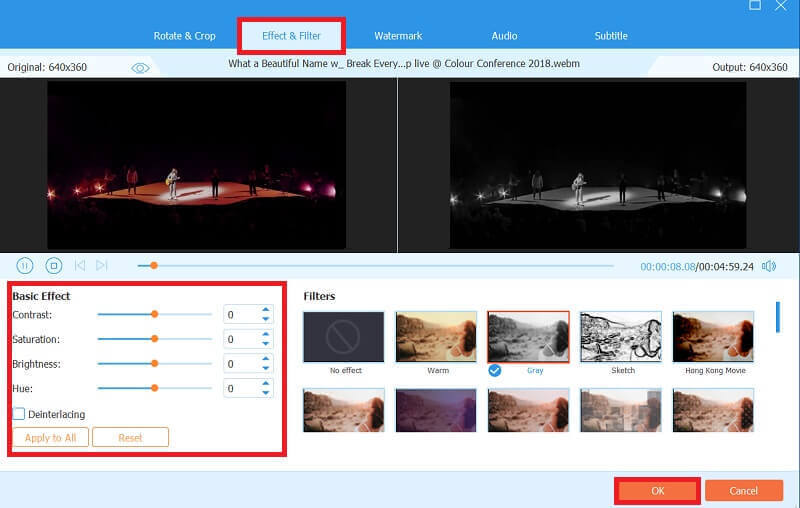
Korak 5Trajno primijenite promjene
Ako ste zadovoljni finaliziranom verzijom svog videozapisa, sada možete odabrati format pretvorbe koji najbolje funkcionira za vaš uređaj. AVAide Video Converter ne žrtvuje kvalitetu videa, tako da se ne morate brinuti o pogoršanju kvalitete zbog formata koji ste odabrali. Ipak, vaš će video biti umjetničko djelo.
Nakon što se odlučite za format pretvorbe, kliknite Pretvori sve. Za obraćenje neće trebati cijela vječnost jer će trebati samo nekoliko minuta.
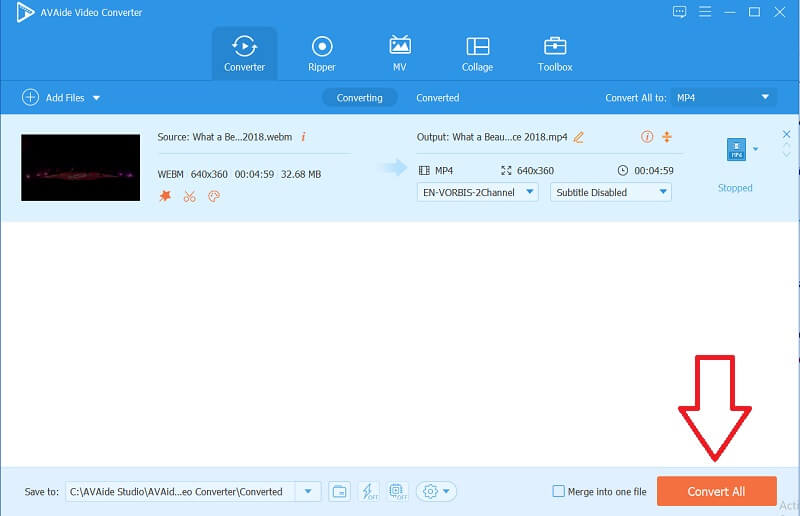
Dio 3. Često postavljajte pitanja o izrezivanju videa
Je li AVAide Video Converter dostupan na telefonu?
Ne, dostupan je samo u raznim konfiguracijama stolnih računala. Ovaj se softver može instalirati i preuzeti samo na stolna računala kao što su Windows, Mac, Vista, itd. Međutim, on vam omogućuje proizvodnju medijskog sadržaja koji je prikladan za gotovo sve mobilne uređaje, uključujući iPhone, Samsung, Huawei, Oppo itd. mnogo više.
Mogu li koristiti AVAide Video Converter bez interneta?
Da, AVAide Video Converter je dizajniran za rad čak i bez internetske veze. Sve što trebate učiniti je preuzeti program, instalirati ga i pokrenuti na svom računalu da biste ga koristili. Stoga možete izrezati i uređivati videozapise bilo kada i bilo gdje bez brige jeste li povezani s internetom ili ne.
Da li kapwing nastavlja zumirati videozapis?
Kada pokušavate izrezati videozapise pomoću Kapwinga, on će automatski zumirati videozapis. Tehnički gledano, prirodno ne zumira video. Nasuprot tome, dolazi s ugrađenom mogućnošću zumiranja koja će vam pomoći da povećate ili smanjite središnji dio videozapisa. Štoviše, koristi klizač koji vam omogućuje jednostavno upravljanje mogućnošću zumiranja.
Općenito, korištenje Kapwing za obrezivanje videozapisa je izvodljiv. Oba softvera je lako isprobati, posebno AVAide Video Converter. Zato što je izvrstan alat za obrezivanje i izrezivanje videozapisa, s mnogo vrijednih opcija za dobivanje najprihvatljivijeg video i audio izlaza koji želite. Bez sumnje, to je najkorisniji i najprikladniji softver. Sučelje ovog alata je user-friendly i jednostavno za korištenje. Čak i prvi korisnik softvera može ga jednostavno koristiti koristeći ovu aplikaciju.
Vaš kompletan video alat koji podržava 350+ formata za pretvorbu u kvaliteti bez gubitaka.
Izrežite i promijenite veličinu videozapisa
- Top 8 GIF resizera za Windows i Mac
- Kako promijeniti veličinu ili izrezati videozapise za Instagram
- Znate kako promijeniti omjer slike videa
- Kako izrezati i promijeniti veličinu videozapisa na Androidu
- Kako izrezati videozapise u programu Premiere Pro
- Kako izrezati videozapise na iMovie
- Kako izrezati videozapise na Macu
- Kako izrezati video u QuickTime-u
- Top 5 nevjerojatnih pretvarača omjera širine i visine za izvrsno izrezivanje vaših videozapisa
- Kako promijeniti omjer slike u Windows Movie Makeru
- Kako promijeniti veličinu videa u Photoshopu
- Kako izvrsno izrezati MP4 video
- Kako koristiti Ffmpeg za promjenu veličine vaših videozapisa
- Kako izrezati video bez vodenog žiga
- Kako izrezati video u sustavu Windows
- Kako izrezati videozapise u Windows Meida Playeru
- Kako izrezati videozapise na kvadrat
- Kako izrezati videozapise u After Effectsu
- Kako izrezati videozapise u DaVinci Resolveu
- Kako izrezati videozapise u OpenShotu
- Kako izrezati videozapise pomoću Kapwinga
- Kako izrezati Snapchat videozapise
- Kako koristiti VLC Obrezivanje videa
- Kako izrezati Camtasia videozapise
- Kako koristiti OBS Obrezivanje videa
- Kako koristiti Ezgif Resize Videos
- Kako promijeniti omjer slike u Final Cut Pro



 Sigurno preuzimanje
Sigurno preuzimanje


